ขั้นตอนการติดตั้ง macOS บน PC Windows

เรียนรู้วิธีการติดตั้ง macOS บน PC Windows ด้วยคำแนะนำทีละขั้นตอนที่แสดงให้คุณเห็นว่าคุณจะติดตั้งระบบปฏิบัติการของ Apple บนอุปกรณ์ Microsoft ได้อย่างไร.

ไม่ว่าคุณจะเป็นเจ้าของธุรกิจหรือแม่บ้าน คุณต้องบันทึกค่าใช้จ่ายทุกอย่างเพื่อให้บรรลุเป้าหมายทางการเงินและเก็บออมไว้ใช้ในวันที่ฝนตก เทมเพลตงบประมาณของ Excel ทั้งแบบฟรีและมีค่าใช้จ่ายเหล่านี้ช่วยคุณได้
มีหลายวิธีที่คุณสามารถติดตามธุรกรรมทางการเงินของคุณที่บ้าน ระหว่างการเดินทาง และที่ทำงาน บางคนชอบใช้แอพมือถือและบางคนชอบใช้ปากกาและกระดาษ อย่างไรก็ตาม มีอีกวิธีหนึ่งที่ใช้งานง่ายและไม่ยุ่งยากในการติดตามงบประมาณใดๆ คุณเดาถูกแล้ว! มันคือ Microsoft Excel
แอป Excel บนเว็บและเดสก์ท็อปมาพร้อมกับไลบรารีเทมเพลตงบประมาณขนาดใหญ่ฟรี นอกจากนี้ยังมีเทมเพลตงบประมาณระดับพรีเมียมสำหรับ Excel จาก Microsoft ไม่ต้องพูดถึง นักพัฒนาซอฟต์แวร์เพิ่มประสิทธิภาพต่างๆ และผู้สร้างรูปแบบ Excel ยังเผยแพร่เครื่องมือวางแผนงบประมาณแบบฟรีและมีค่าใช้จ่ายจำนวนมากสำหรับ Excel
ค้นหาเทมเพลตงบประมาณของ Excel ที่ใช้งานได้ ใช้งานง่าย และใช้งานง่ายด้านล่างนี้ ซึ่งคุณสามารถนำไปใช้ประโยชน์ในธุรกิจหรือการใช้งานส่วนตัวได้
เทมเพลตงบประมาณของ Excel คืออะไร?
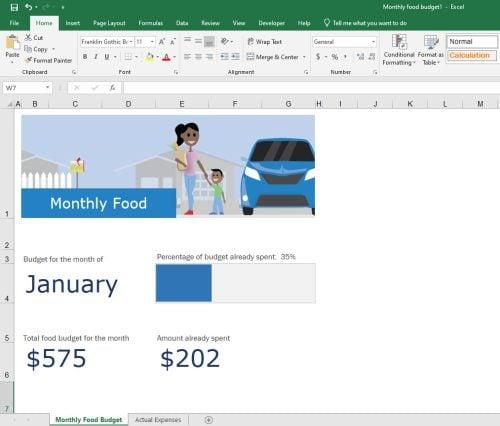
เทมเพลตงบประมาณของ Excel คืออะไร
เครื่องมือวางแผนงบประมาณใน Excel ได้รับการจัดรูปแบบล่วงหน้าและกำหนดค่าแผ่นงาน Excel เพื่อสร้างงบประมาณสำหรับธุรกิจหรือครัวเรือน จากนั้น มีช่องที่คุณสามารถป้อนค่าใช้จ่ายปกติ ค่าใช้จ่ายครั้งเดียว และค่าใช้จ่ายพิเศษสำหรับทั้งเดือน
ในขณะที่คุณอัปเดตแผ่นงานด้วยค่าใช้จ่าย คุณสามารถดูยอดคงเหลือจากงบประมาณโครงการหรือบ้านรายเดือนในแดชบอร์ดที่ใช้งานง่าย
คุณสามารถปรับแต่งสเปรดชีต Excel เหล่านี้ให้ตรงกับความต้องการในการสร้างแบรนด์ทางธุรกิจหรือส่วนบุคคลได้ ตัวอย่างเช่น คุณสามารถเปลี่ยนขนาดฟอนต์และสีฟอนต์ แทรกโลโก้ธุรกิจ เพิ่มชื่อครอบครัวที่ไพเราะ นิยมเวิร์กชีตด้วยชื่อสมาชิกในครอบครัว และอื่นๆ สำหรับการปรับแต่ง ท้องฟ้าเป็นขีดจำกัด และคุณสามารถเพิ่มอะไรก็ได้ที่ความคิดสร้างสรรค์ของคุณคิดได้
ตอนนี้คุณอาจสงสัยว่าเหตุใดคุณจึงควรกำหนดงบประมาณในแผ่นงาน Excel โดยใช้เทมเพลตงบประมาณสำหรับ Excel นี่คือเหตุผลที่คุณควรรู้:
ตอนนี้คุณรู้ถึงความสำคัญของเทมเพลตสำหรับการจัดทำงบประมาณใน Excel แล้ว เรามาสำรวจแหล่งที่มาและตัวอย่างยอดนิยมสำหรับเทมเพลตงบประมาณด้านล่าง:
เทมเพลตงบประมาณของ Excel บนแอป Excel Desktop
หากคุณใช้แอป Excel บนเดสก์ท็อปอยู่แล้ว คุณไม่จำเป็นต้องไปหาเทมเพลตงบประมาณที่เจ๋งและมีประโยชน์สำหรับ Excel ที่ไหนอีกแล้ว สิ่งที่คุณต้องทำคือออนไลน์บนพีซีของคุณแล้วเปิดแอป Excel เมื่อพร้อมแล้ว ให้ทำตามขั้นตอนเหล่านี้:
แค่นั้นแหละ! เทมเพลตงบประมาณส่วนบุคคลหรือมืออาชีพของคุณพร้อมแล้ว นี่คือเทมเพลตที่มีประโยชน์ที่สุดบางส่วนที่คุณต้องลองบนแอป Excel บนเดสก์ท็อป:
เทมเพลตงบประมาณ Excel บนเว็บ Excel
ด้วยเว็บแอปที่เพิ่มขึ้นรอบๆ ตัวคุณ อาจเป็นไปได้ว่าคุณต้องการใช้ Excel เวอร์ชันเว็บมากกว่าแอป Excel บนเดสก์ท็อป ถ้าถูกต้อง ให้ทำตามขั้นตอนเหล่านี้เพื่อเข้าถึงตัววางแผนงบประมาณที่ยอดเยี่ยมในแอป Excel บนเว็บ:
เทมเพลตงบประมาณที่มีประโยชน์ในแพลตฟอร์มนี้มีดังต่อไปนี้:
เทมเพลตงบประมาณ Excel ระดับพรีเมียมโดย Microsoft
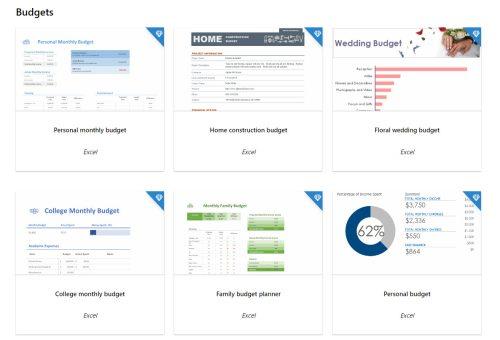
เทมเพลตงบประมาณ Excel ระดับพรีเมียมโดย Microsoft
หากคุณกำลังมองหาสิ่งที่แตกต่างจากเครื่องมือวางแผนงบประมาณข้างต้นใน Excel คุณต้องตรวจสอบ พอร์ทัล เทมเพลตMicrosoft Office แบบพรีเมียม
อย่างไรก็ตาม คุณจะไม่สามารถเข้าถึงเทมเพลตระดับธุรกิจเหล่านี้ได้ เว้นแต่คุณจะสมัครแผน Microsoft 365 แบบชำระเงินซึ่งเริ่มต้นที่ 6.00 ดอลลาร์ต่อผู้ใช้ต่อเดือน
เทมเพลตงบประมาณเหล่านี้ใน Excel คุ้มค่ากับค่าสมัครสมาชิก เทมเพลตมาพร้อมกับโครงสร้างงบประมาณระดับมืออาชีพและภาพสต็อกที่เหมาะกับธุรกิจ ดังนั้น เมื่อคุณนำเสนองบประมาณดังกล่าวต่อหน้าลูกค้าธุรกิจของคุณ คุณจะเพิ่มโอกาสในการแปลงข้อตกลง
เทมเพลตงบประมาณ Excel ที่จ่ายบน Etsy
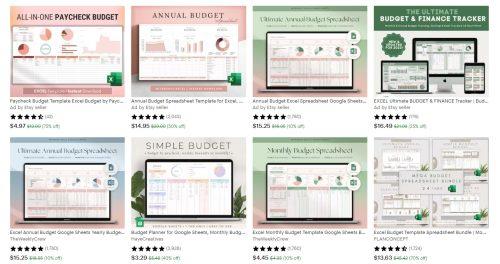
เทมเพลตงบประมาณ Excel ที่จ่ายบน Etsy
หากเทมเพลตพรีเมียมใน Microsoft Template Library ไม่เพียงพอ คุณสามารถตรวจสอบ Etsy Marketplace สำหรับเทมเพลตงบประมาณ Excel
เทมเพลตมาพร้อมกับแผ่นงานหลายแผ่นและมีแดชบอร์ดเฉพาะสำหรับมุมมองมุมสูงของธุรกรรมทุกประเภทในธุรกิจ บ้าน งานแต่งงาน และอื่นๆ
พอร์ทัลมีส่วนตัวกรองเพื่อให้คุณได้รับเฉพาะเทมเพลตที่อยู่ในงบประมาณราคา สถานที่ซื้อ และตัวเลือกผู้ขาย
เทมเพลตบนพอร์ทัลนี้มีราคาไม่แพง อันที่ถูกที่สุดเริ่มต้นที่ $3.29 เทมเพลตส่วนใหญ่ใน Etsy ประกอบด้วยคุณสมบัติมาตรฐานดังต่อไปนี้:
ในตลาดเทมเพลตงบประมาณ Etsy Excel คุณสามารถตรวจสอบเทมเพลตยอดนิยมต่อไปนี้:
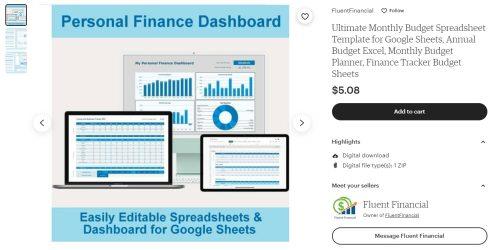
แดชบอร์ดการเงินส่วนบุคคล
เทมเพลตงบประมาณ Excel ที่ได้รับการคัดเลือก
จนถึงตอนนี้ คุณได้ผ่านแหล่งข้อมูลที่เชื่อถือได้เพื่อใช้หรือดาวน์โหลดเทมเพลตงบประมาณสำหรับ Excel แล้ว ตอนนี้ ค้นหาเทมเพลตงบประมาณพิเศษของ Excel ที่ด้านล่างซึ่งพร้อมให้ดาวน์โหลดฟรี คุณสามารถใช้สิ่งเหล่านี้ได้ตามต้องการโดยไม่ต้องเสียค่าลิขสิทธิ์ใดๆ:
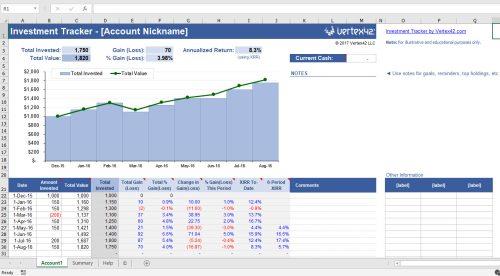
เทมเพลตงบประมาณการติดตามการลงทุนของ Excel
นี่คือเทมเพลตที่ทำงานได้อย่างสมบูรณ์สำหรับการจัดทำงบประมาณการลงทุนและการติดตาม คุณสามารถใช้เพื่อดูมุมมองเหมือนแดชบอร์ดของสิ่งที่คุณลงทุนจนถึงตอนนี้ ผลตอบแทน (ขาดทุนหรือกำไร) และอัตราผลตอบแทนภายใน (IRR)
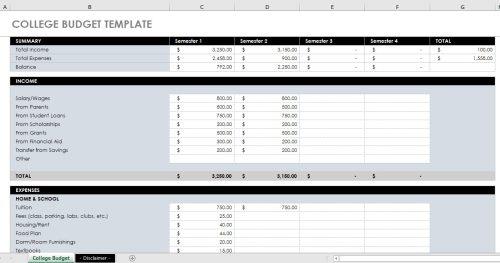
เทมเพลตงบประมาณวิทยาลัย
สมมติว่าคุณอยู่ในวิทยาลัยและกังวลเกี่ยวกับรายได้และค่าใช้จ่ายของคุณ ในสถานการณ์นี้ คุณสามารถเริ่มใช้เทมเพลตงบประมาณของวิทยาลัยได้ทันที
เป็นเทมเพลตงบประมาณอย่างง่ายที่มีฟิลด์ขั้นต่ำ เช่น สรุป ค่าใช้จ่าย รายได้ และตัวประมาณค่าใช้จ่าย คอลัมน์ค่าใช้จ่ายยังมีหัวเรื่องค่าใช้จ่ายต่างๆ เช่น ค่าที่พัก ค่าเล่าเรียน ชีวิตประจำวัน ค่าเดินทาง และสุขภาพ
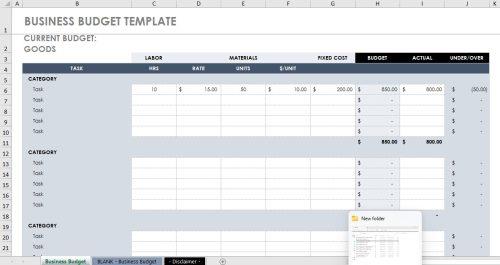
เทมเพลตงบประมาณ Excel งบประมาณธุรกิจ
เทมเพลตงบประมาณของ Excel นี้มาพร้อมกับตัวอย่างการจัดการงบประมาณธุรกิจพร้อมกับเทมเพลตเปล่า คุณสามารถใช้เวิร์กชีตตัวอย่างเพื่อทำความเข้าใจวิธีการจัดทำรายการงบประมาณ
เมื่อคุณทราบสูตรและการคำนวณแล้ว คุณสามารถเริ่มต้นงบประมาณของคุณเองในเวิร์กชีตเปล่า อย่าลืมทำสำเนาแผ่นงานเปล่าไว้ใช้ในอนาคต
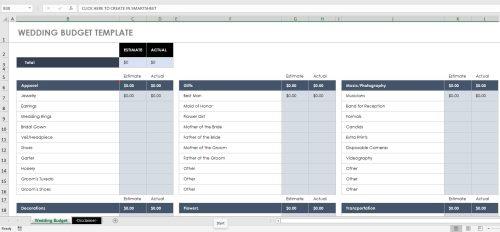
นักวางแผนงบประมาณใน Excel Wedding Budget
หากคุณกำลังวางแผนงานแต่งงาน ขอแนะนำให้คุณใช้ตัวติดตามงบประมาณงานแต่งงาน ไม่เพียงช่วยให้คุณจัดงานแต่งงานให้อยู่ในงบประมาณที่คุณตั้งไว้เท่านั้น แต่ยังช่วยให้มั่นใจได้ว่าคุณจะซื้อหรือจัดหาอุปกรณ์ประกอบฉากงานแต่งงานทุกชิ้นที่จำเป็นสำหรับพิธีแต่งงานและงานเลี้ยงรับรองที่ง่ายดาย
ในเทมเพลตงบประมาณสำหรับ Excel นี้ คุณสามารถเริ่มต้นด้วยการป้อนงบประมาณสำหรับงานแต่งงานทั้งหมด ตอนนี้ เมื่อคุณซื้ออุปกรณ์สำหรับงานแต่งงานและงานพิธีต่างๆ ให้เพิ่มค่าใช้จ่ายเหล่านั้นในคอลัมน์และเซลล์ที่เกี่ยวข้อง
เมื่อคุณป้อนค่าใช้จ่ายทั้งหมดเสร็จแล้ว คุณจะเห็นค่าใช้จ่ายจริงของงานแต่งงานข้างมูลค่างบประมาณ
5. 401(K) การคำนวณและการจัดทำงบประมาณ
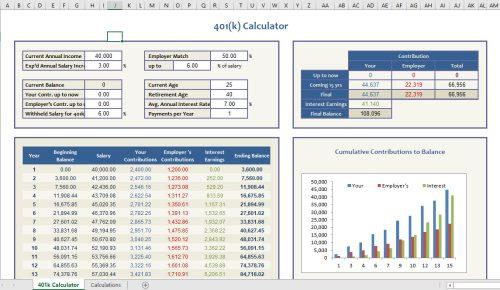
เทมเพลตงบประมาณสำหรับการคำนวณ Excel 401(K) และการจัดทำงบประมาณ
เป็นรูปแบบที่ง่ายที่สุดของเครื่องคิดเลข 401(K) เวิร์กชีตแรกคือแดชบอร์ดที่แสดงเงินเดือนปัจจุบันของคุณ ผลงานของคุณ เงินสมทบของนายจ้าง อายุปัจจุบัน และยอดคงเหลือในบัญชี 401(K) ที่เกิดขึ้นจนถึงตอนนี้
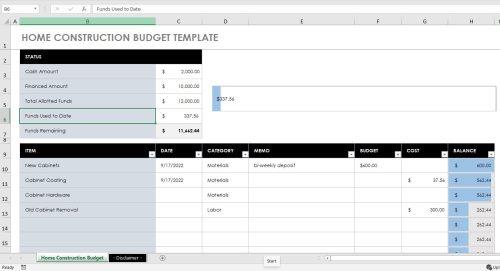
แผ่นงาน Excel ตัวติดตามงบประมาณการก่อสร้างบ้าน
หากคุณกำลังสร้างบ้านใหม่และรับความช่วยเหลือทางการเงินจากแหล่งต่างๆ รวมถึงเงินออมของคุณ ควรใช้เทมเพลตงบประมาณนี้
สมุดงาน Excel ช่วยให้คุณสามารถติดตามเงินทุนสำหรับการก่อสร้างบ้านจากแหล่งต่างๆ เช่น เงินสด การเงิน ฯลฯ คุณสามารถเริ่มเพิ่มค่าใช้จ่ายในคอลัมน์รายการ แดชบอร์ดจะแสดงค่าใช้จ่ายทั้งหมดและจำนวนเงินที่เหลือจากงบประมาณของคุณ
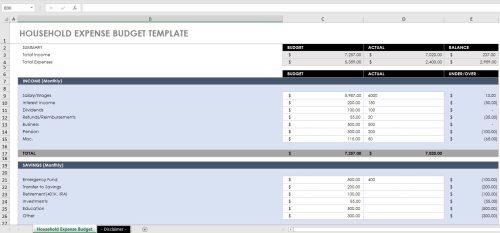
เทมเพลตงบประมาณสำหรับงบประมาณครัวเรือนของ Excel
นี่คือสุดยอดเครื่องมือวางแผนงบประมาณในครัวเรือนที่คุณจะได้รับจากแอป Excel ส่วนสรุปจะแสดงค่าสำหรับงบประมาณ ค่าใช้จ่าย และยอดคงเหลือ ด้านล่างมีส่วนหัวแยกต่างหากสำหรับรายได้ เงินออม และค่าใช้จ่าย
ส่วนค่าใช้จ่ายมาพร้อมกับค่าใช้จ่ายในครัวเรือนที่พบบ่อยที่สุด เช่น ค่าเช่า ค่าจำนอง ค่าไฟฟ้า ค่าน้ำมัน ค่าโทรศัพท์ ค่าอินเทอร์เน็ต ค่าเคเบิล ค่าน้ำ ค่าเดินทาง ค่าของชำ ค่าอาหารนอกบ้าน ค่าดูแลลูก เสื้อผ้า และอื่นๆ อีกมากมาย
บทสรุป
จนถึงตอนนี้ คุณได้ผ่านเทมเพลตงบประมาณสำหรับธุรกิจ มืออาชีพ และส่วนบุคคลมากมายสำหรับ Excel คุณสามารถใช้สิ่งเหล่านี้ได้ทั้งในแอป Excel บนเว็บและบนเดสก์ท็อป นอกจากนี้ สิ่งเหล่านี้ส่วน ใหญ่ทำงานใน Google ชีต
อย่าลืมเขียนความคิดเห็นด้านล่างหากคุณรู้จักเทมเพลตงบประมาณ Excel ดีๆ ที่ฉันไม่ได้พูดถึงที่นี่
ถัดไป เทมเพลตปฏิทิน Excel ที่ดี ที่สุด
เรียนรู้วิธีการติดตั้ง macOS บน PC Windows ด้วยคำแนะนำทีละขั้นตอนที่แสดงให้คุณเห็นว่าคุณจะติดตั้งระบบปฏิบัติการของ Apple บนอุปกรณ์ Microsoft ได้อย่างไร.
เรียนรู้วิธีดูซิปโค้ดในหน้าเว็บใน Apple Safari โดยใช้เครื่องมือ Safari Web Inspector ที่นี่.
คุณเห็นข้อผิดพลาด "scratch disks full" บน Mac ขณะทำงานบน Adobe Photoshop หรือ Adobe Premiere Pro หรือไม่? จากนั้นค้นหา 5 วิธีแก้ปัญหาที่มีประโยชน์ที่สุดที่จะช่วยคุณแก้ไขข้อผิดพลาดบนดิสก์บน Mac
คุณกำลังเผชิญกับปัญหาปุ่มลูกศรไม่ทำงานใน Excel หรือไม่? อ่านบทความนี้ทันทีและค้นหาวิธีที่คุณสามารถแก้ไขได้ภายในเวลาไม่ถึง 5 นาที!
วิธีแก้ไขการกะพริบของหน้าจอ ปัญหาหน้าจอบกพร่องที่ผู้ใช้ MacBook, iMac และ Mac ต้องเผชิญ ต่อไปนี้เป็นวิธีแก้ไขเพื่อให้ Mac ทำงานได้และแก้ไขปัญหาการกะพริบ
ในบทความนี้เราจะพูดถึงกระบวนการ WindowServer คืออะไร, เหตุใดจึงใช้ทรัพยากร CPU มากบน Mac และวิธีแก้ไขการใช้งาน CPU WindowServer สูงบน Mac
เรียนรู้วิธีเปิด AirDrop บน Mac เพื่อแชร์ไฟล์ได้อย่างรวดเร็วและง่ายดาย รวมถึงเคล็ดลับและวิธีแก้ไขปัญหาที่อาจเกิดขึ้น
ค้นพบว่าไฟล์ .DS_store บน Mac คืออะไร และเหตุใดคุณจึงควรลบมันออก พร้อมวิธีลบไฟล์อย่างง่ายและการทำความสะอาด Mac ให้อยู่ในสภาพดีที่สุด
เรียนรู้วิธีใช้ Terminal ใน macOS ให้เป็นมืออาชีพ พร้อมคำสั่งพื้นฐานเพื่อควบคุมระบบและจัดการไฟล์อย่างมีประสิทธิภาพ
เรียนรู้วิธีแก้ไขปัญหาที่เกิดจากการไม่อนุญาตให้แก้ไขบัญชีในไฟล์ MS Office บน Mac อย่างมีประสิทธิภาพ ไม่ต้องหงุดหงิดอีกต่อไป!







